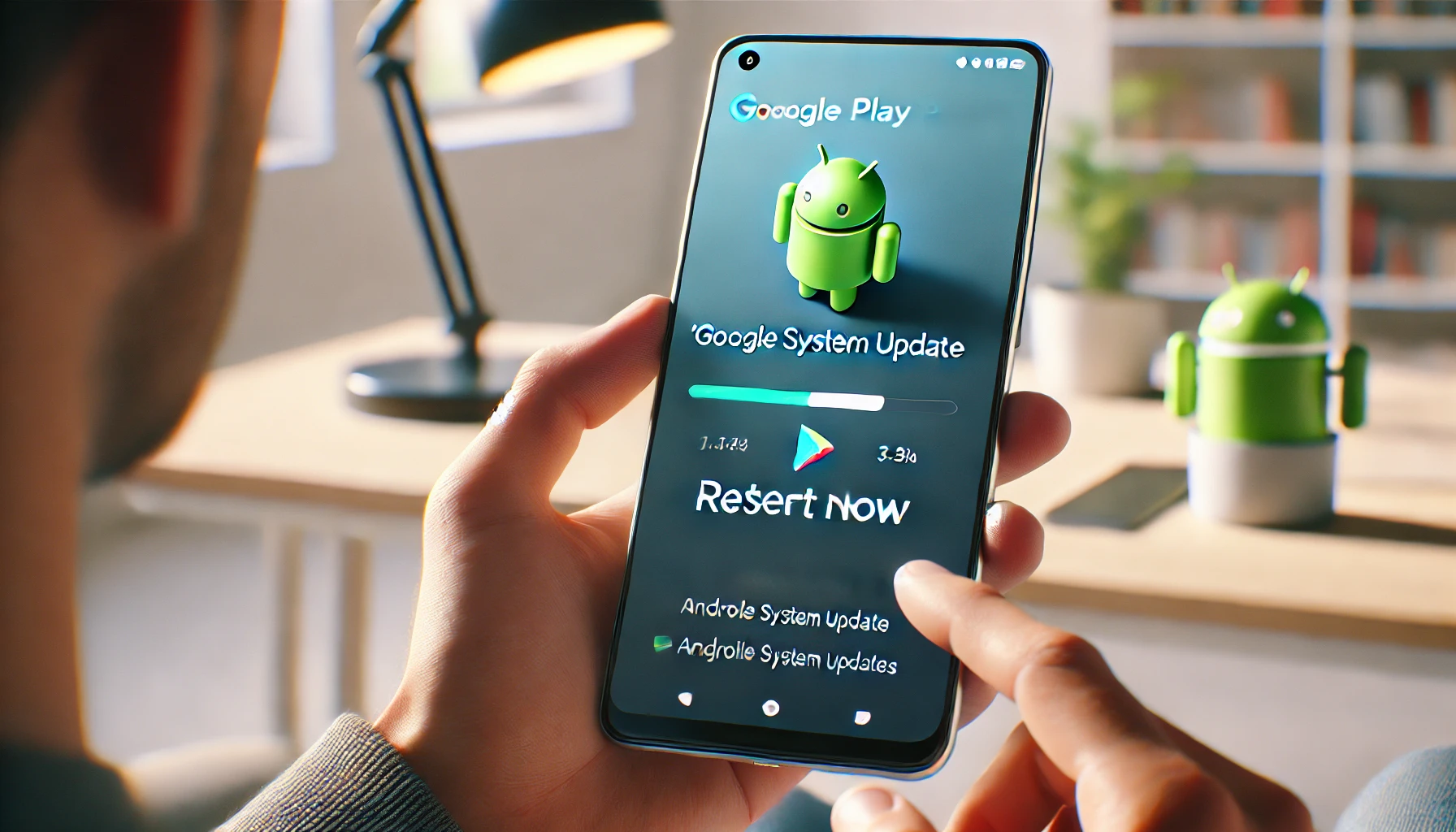Androidデバイスでセキュリティのアップデートを全部自動でお任せしていませんか?実は、Androidには「Google Playシステムアップデート」というものがあり、これがかなり重要なセキュリティアップデートを担っています。しかし、その具体的な内容や他のアップデートとの違いについては、あまり知られていないことが多いです。また、自動で行われないため、見逃してしまっている人が多いようです。そこで、Google Playシステムアップデートの概要、目的、そして他のアップデートとの違いについて詳しく解説します。
Google Playシステムアップデートとは?
Google Playシステムアップデートは、Android OSの特定のモジュールやコンポーネントを対象にしたアップデート方式です。
「なんのことかよくわからない!」と思われるかもしれませんので、わかりやすく説明しますと、Android OSは、いくつかの機能を「モジュール」として分けています。例えば、次のように機能ごとに役割が決まっているんですね。
- メディアコーデック:動画や音楽を再生するための機能
- 権限管理:アプリがカメラや位置情報にアクセスする際の許可を管理する機能
- Google Playサービス:アプリの動作を支える重要な機能
これらのモジュールはAndroid OSの一部です。そのため、以前のAndroid(Android 9以前)では、これらのモジュールをアップデートするのに、OSのアップデートが必要でした。しかし、Android 10以降では、OSのアップデートをしなくても、これらのモジュールだけをアップデートできるようになりました。
このアップデートを行うのが、「Google Playシステムアップデート」です。このアップデートは、次のような目的で行われます。
- セキュリティ機能の強化
- プライバシー保護の改善
- 新機能の追加
- バグ修正とパフォーマンス向上
また、Google Playシステムアップデートは、スマートフォンやタブレットだけでなく、Android TV、Google TV、Wear OS、Chrome OSなど、Google認定デバイス全体に提供されます。
他のアップデートとの違い
Androidデバイスのアップデートには、主に次の3種類があります。
| アップデート名 | 主な内容・目的 | 配布元 | 配信頻度・特徴 |
|---|---|---|---|
| システムアップデート(OSアップデート) | Android OS自体のバージョンアップ。大規模な機能追加やUI変更、パフォーマンス向上など | 端末メーカー(OEM) | 年1回程度。配信時期はメーカー依存 |
| セキュリティアップデート | OSや端末の脆弱性修正、セキュリティ強化 | 端末メーカー(OEM) | 月次~数ヶ月ごと。メーカー依存 |
| Google Playシステムアップデート | Googleが管理するシステムコンポーネントやサービスの更新、セキュリティ・プライバシー強化、新機能追加 | Google(直接配信) | 月次など短いサイクルで配信 |
システムアップデートやセキュリティアップデートは、使っている端末メーカーが配布しており、配信時期がメーカーによって異なります。一方Google PlayシステムアップデートはGoogleが直接配信するため、端末メーカーやキャリアを介さず、全Android端末にほぼ同時に配信されます。
これにより、セキュリティ改善や新機能の導入を素早く行えます。特に重要なポイントは次のとおりです。
- 迅速なセキュリティ改善:OS全体のアップデートを待たずに、特定のモジュールに対するセキュリティパッチを迅速に提供される
- 新機能の導入:Google PlayストアやGoogleサービスに関連する新機能を追加し、ユーザー体験を向上する
- 端末の寿命延長:セキュリティアップデートが終了した端末でも、Google Playシステムアップデートを通じて一定のセキュリティ環境を維持できる
Google Playシステムアップデートの確認方法
Google Playシステムアップデートは、セキュリティの強化やバグ修正、新機能の追加を迅速に行うため、デフォルトで自動的にダウンロードおよびインストールされるように設計されています。しかし、アップデート後、端末の再起動が必要ですが、再起動は自動で行われません。
また、Google Playシステムアップデートが再起動を促す通知を行わないので、ユーザーはアップデートされたことに気づけません。よって、せっかくアップデートされても、それが適用されないまま放置されているケースが少なくないというわけですね(困った話です)。
そのため、定期的にGoogle Playシステムアップデートが更新されているかを確認した方がいいでしょう。Google Playシステムアップデートは、次の手順で確認できます。
まず、設定アプリを開き、「セキュリティとプライバシー」→「システムとアップデート」をタップします。
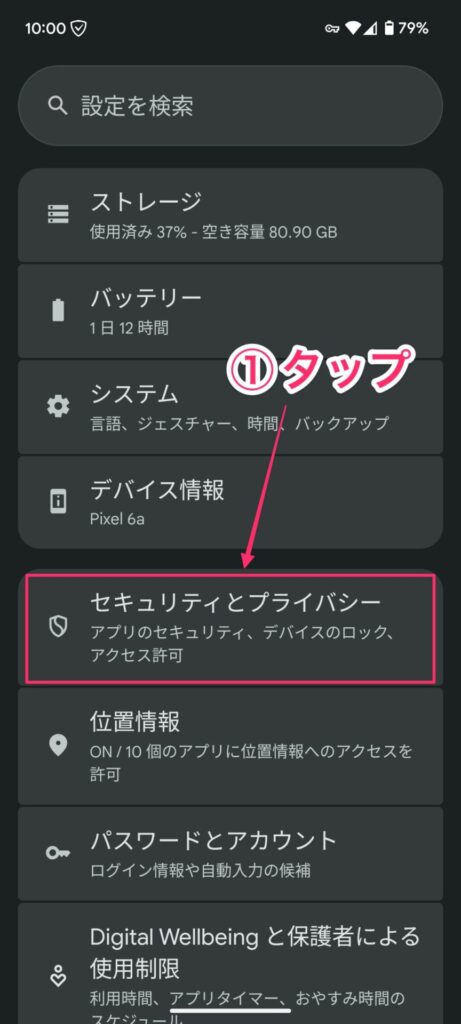
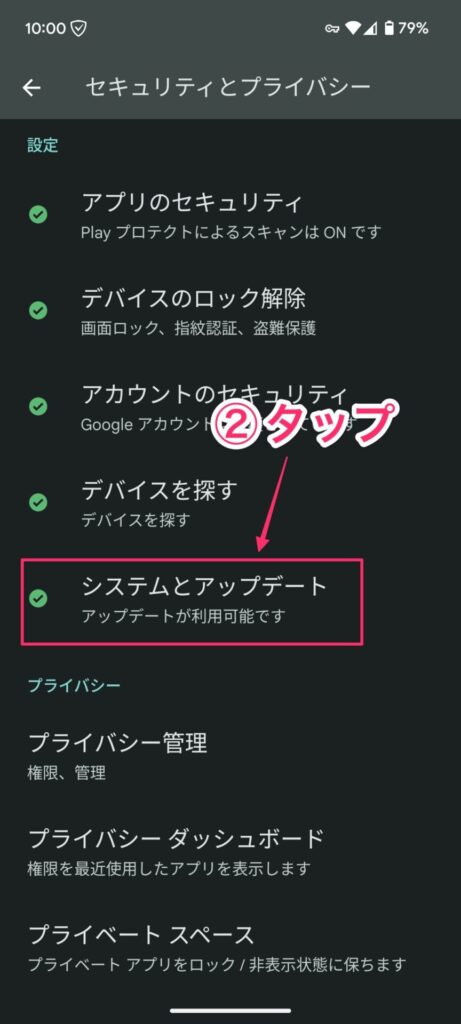
もし設定が見つからない場合は、設定アプリの上部にある検索ボックスに「Google Playシステムアップデート」と入力して検索してください。
システムアップデート画面が表示されるので、「Google Playシステムアップデート」をタップします。自動的にアップデートを探し、アップデートがある場合は「ダウンロードとインストール」が表示されるので、ここをタップします。
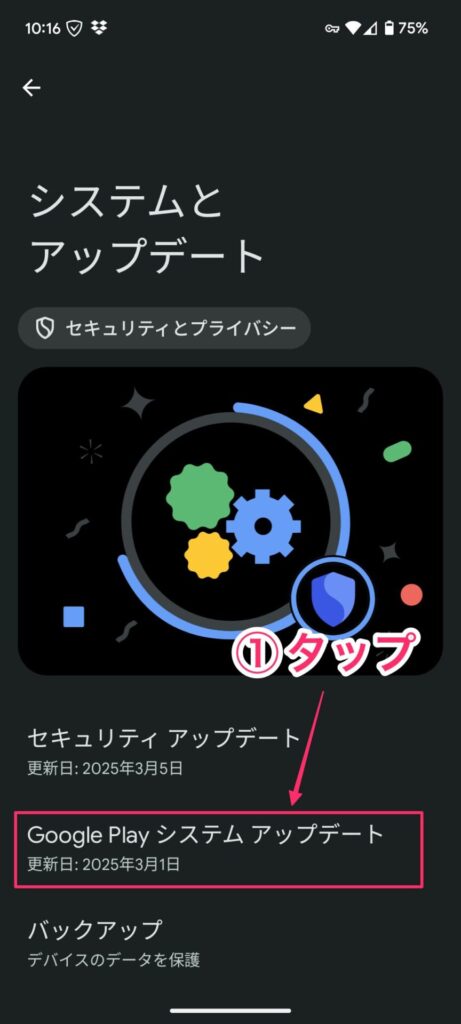
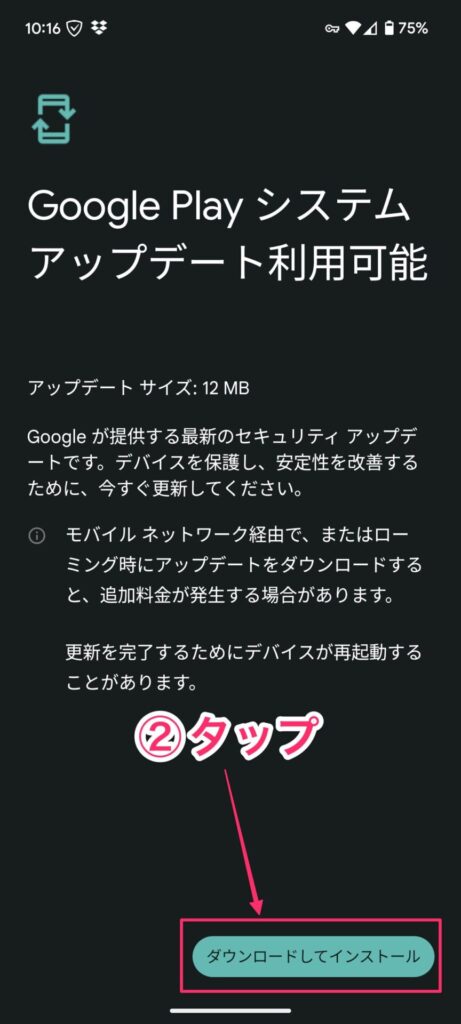
アップデートがすでにダウンロードされている場合は、「今すぐ再起動」が表示されます。次の手順に進んでください。
再起動が必要な場合は「今すぐ再起動」が表示されるので、タップして再起動します。
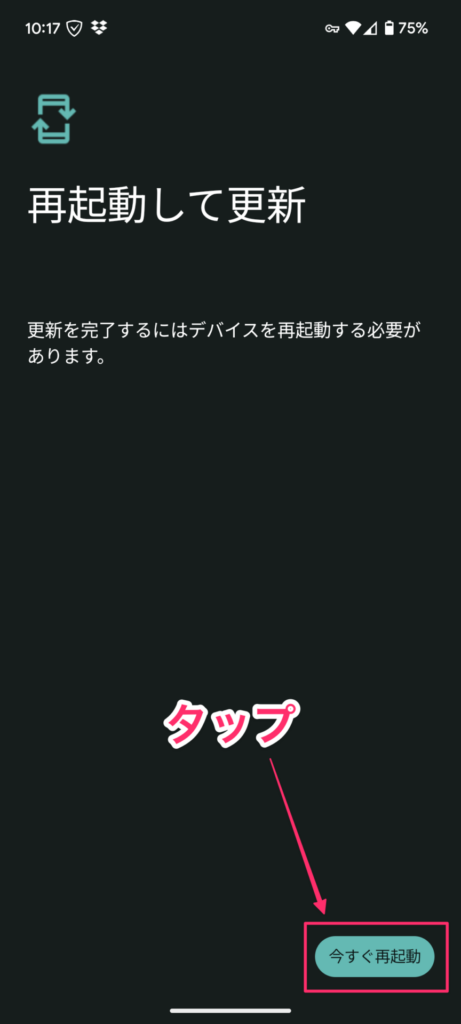
1回につき1つのアップデートが適用されます。アップデートが複数残っている場合は、その分だけアップデートを適用させる必要があります。そのため、アップデートが表示されなくなるまで確認するようにしましょう。なお、最新の状態になると「お使いのデバイスは最新の状態です」と表示されます。
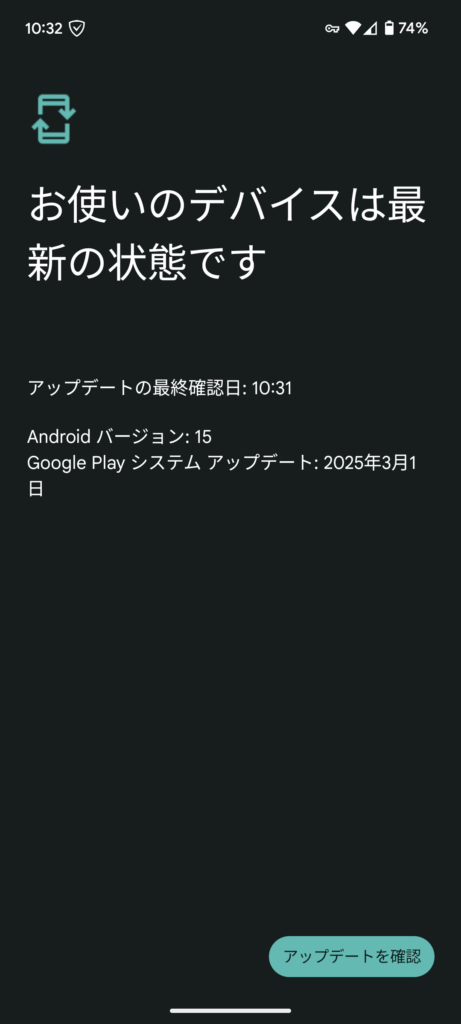
まとめ:アップデートをこまめに確認しよう
Google Playシステムアップデートは、Android端末を安全かつ最新の状態に保つための重要な仕組みです。セキュリティの強化や新機能の追加を迅速に行えるため、定期的に更新を確認し、適用するようにした方がいいでしょう。
しかし、ここまで説明してきたように、自動で適用されないと考えてしまってよいアップデートなので、適宜確認する必要があります。少々手間ではありますが、定期的に確認する習慣をつけることをおすすめします。